社交ネットワーキングの発展につれて、多くの人は自分が撮ったMTS動画ファイルをTwitter、Facebookにアップロードして友達とシェアーします。一般的、大部分のMac使用者は動画ファイルをアップロードする前、Final Cut Proで動画を編集します。
しかし、ソニー、パナソニック、キヤノンのビデオカメラで撮影したAVCHD動画ファイルは通常にMTS、M2TSコンテナ形式で保存されてFinal Cut Proに入力できません。せっかく撮ったMTS動画ファイルはFinal Cut Proに取り込められなくて本当に困りますね。
実は、あなたはただ一つのプログラム「4Video 動画変換 Mac」をもってこの問題を解決できます。ここでは、皆さんにMacでMTSファイルをFinal Cut Proに入力できる動画形式(Apple ProRes)に変換する手順を紹介します。
公式サイトで「動画変換 Mac」をダウンロードしてMacにインストールしてください。このプログラムはWindows版もあります。Windows使用者なら「4Video 動画変換」をダウンロードしてください。
プログラムを起動して、「ファイルを追加」ボタンをクリックしてあなたが変換したいMTS動画ファイルを追加します。
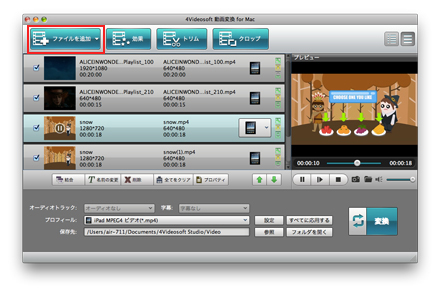
インターフェースのプロフィールをクリックして、検索枠で「ProRes」を入力して適当の項目を選択していいです。
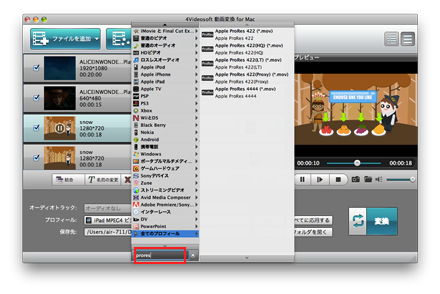
プロフィールを選択した後、プログラムのメインインタフェースで「変換」ボタンをクリックしてMTS動画ファイルをApple ProRes 422動画形式に変換できます。
それから、MTS動画から変換したApple ProRes動画ファイルをFinal Cut Proに追加して編集できます。もし、あなたもMTS動画ファイルをProRes動画形式に変換するなら、このソフトをダウンロードして試してみましょう!